A tárolóterület játékkonzolokkal prémium. Még akkor is, ha hajlamosabb másolatot készíteni, mint a teljes játékok letöltése, a javítások, a DLC és a telepítések nagyon gyorsan tölthetik fel a PlayStation szabványos merevlemezét.
A fényes oldalon nagyon könnyű hozzáadni a tárolót a konzolhoz. A jelenlegi merevlemez-meghajtót újra cserélheti, vagy a 4.50-ös szoftverfrissítést követően egyszerűen csatlakoztasson egy külső eszközt.
Adjon hozzá egy külső meghajtót
A március 9-én elérhetővé váló 4.50-ös szoftverfrissítés lehetővé teszi bármely USB 3.0-as merevlemezt külső tárolóként. Néhány dolog azonban:
- A merevlemez legfeljebb 8 TB méretű lehet
- A merevlemeznek USB 3.0-at kell használnia
- Csak a játékok és alkalmazások tárolhatók a külső meghajtón - a játék mentések a belső meghajtón tárolódnak
Ha nem szeretne egy külső meghajtóval fellépni, olvassa el, hogy hogyan cserélje ki a belső meghajtót egy újabb, nagyobb meghajtóval.
Új merevlemez hozzáadása
Ha egy kicsit több helyet szeretne szerezni, itt van egy új, nagyobb merevlemez telepítése a PS4-be. Az egész folyamatnak körülbelül 15 percig kell tartania
Gyors megjegyzés az indítás előtt: Valószínűleg van néhány adata, amit nem akar elveszíteni. Ha azt szeretné, hogy az adatok - és végül az új merevlemezre kerüljenek -, a Sony elmagyarázza, hogyan készíthet biztonsági másolatot egy USB-meghajtóra.
Amire szükséged van
- PlayStation 4 (duh)
- Phillips fejű csavarhúzó
- USB flash meghajtó (legalább 1 GB)
- 2, 5 hüvelykes laptop merevlemez (itt van néhány kedvencünk)
- A PlayStation 4 legújabb operációs szoftvere
Cserélje ki a merevlemezt
- Válassza le a PS4-et a tápegységről.
- Távolítsa el a hátsó burkolatot, ha van PS4 Pro vagy a bal felső alvázlemez a PS4 klasszikuson.
- Csavarja ki a merevlemez-tartót. A PS4 gombszimbólummal ellátott csavarral helyben marad.
- Vegye ki a merevlemez házának tartóját.
- Távolítsa el a meghajtót a konzolban lévő négy csavart (de győződjön meg róla, hogy a gumi betéteket tartsa).
- Cserélje ki a meglévő merevlemezt az újra, csavarja be.
Töltse le a szoftvert
- Töltse le az operációs szoftvert a számítógép PlayStation támogatási webhelyéről.
- Csatlakoztassa az USB flash meghajtót a számítógéphez, és formázza azt FAT32-re, amely törli az összes adatot a meghajtón, és lehetővé teszi, hogy a konzol felismerje azt. Ez a Windows-on megtörténhet a jobb egérgombbal kattintva a meghajtóra, és válassza a Formátum lehetőséget, a legördülő menüből válassza ki a "FAT32" opciót, majd kattintson a Start gombra.
- Hozzon létre egy mappát a PS4 nevű flash meghajtón, és az UPDATE nevű mappát mindkét kupakban.
- Töltse fel a telepítőfájlt a flash meghajtójába, és tegye le az UPDATE mappába.
- Csatlakoztassa vissza a PlayStation-t, és indítsa el biztonságos módban, ha a bekapcsológombot 8 másodpercig tartja.
- Válassza a "PS4 inicializálása (Rendszerszoftver újratelepítése)" lehetőséget. "
- Futtassa az utasításokat, és élvezze a frissített merevlemezt!
Néhány tipp
- Van néhány probléma a flash meghajtó formázásával az operációs rendszer telepítőjével a Windows 8 rendszerben. Mi magunkkal ragasztottuk a fejeket, és egy másik operációs rendszerű számítógépet kellett használnunk a flash meghajtó előkészítéséhez.
- A flash meghajtó problémáiról győződjön meg róla, hogy illeszkedik a PS4 bemeneti USB portjaihoz. Ne légy olyan, mint mi.
- Győződjön meg róla, hogy megragadja a teljes operációs rendszer telepítését, és nem csak a legújabb verzióra történő frissítést. Mindkét fájl azonos nevű, de a teljes telepítés sokkal nagyobb lesz. Ez egy csúszós hivatkozás ezen az oldalon, amely így néz ki:

", " modalTemplate ":" {{content}} ", " setContentOnInit ": false} '>
- Ha kompatibilis meghajtót használ, a garancia érvényét veszti.
Adjon hozzá egy külső merevlemezt
Egy egyszerűbb módszer egy külső merevlemez használatával több tárhelyet adna hozzá. Ennek a funkciónak a használatához a 4.50-ös vagy újabb verziójú szoftvert kell futtatnia. Annak ellenőrzésére, hogy a legújabb verzióban van-e, menjen a Beállítások elemre, és kattintson a Rendszer szoftverfrissítésre.

Néhány dolog, amit tudnia kell a külső merevlemez csatlakoztatása előtt:
- Külső meghajtót kell használnia az USB 3.0 használatával.
- Használhat akár 8TB méretű külső meghajtót is.
- A játékokat és alkalmazásokat közvetlenül a külső tárolóba töltheti le és telepítheti, de a mentési fájljait továbbra is helyben tárolja a PS4 belső tárolójába.
- A külső meghajtón tárolt összes játék és alkalmazás megjelenik a kezdőképernyőn a Tartalomindítóban.
Szerkesztői megjegyzés, 2017. március 8 .: Ez a történet frissült, hogy új információkat tartalmazzon a PS4 4.50 szoftverfrissítésből.
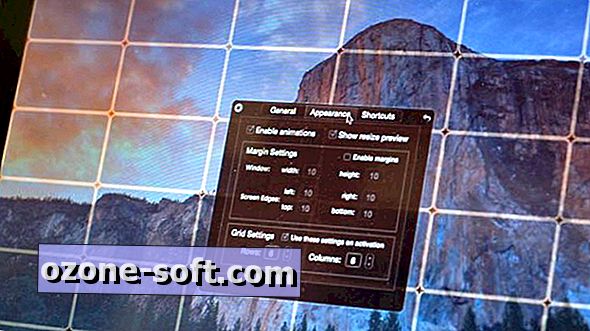











Hagyjuk Meg Véleményét